Hướng Dẫn Khắc Phục Lỗi Không Truy Cập Được Web Trên Chrome: Cảnh Báo ERR_FAILED Và Cách Sửa Đơn Giản
Lỗi ERR_FAILED Trên Chrome Có Thể Khiến Bạn Không Vào Được Các Trang Web Quan Trọng, Làm Gián Đoạn Công Việc Hoặc Giải Trí. Tuy Nhiên, Bạn Hoàn Toàn Có Thể Tự Khắc Phục Sự Cố Này Bằng Những Bước Đơn Giản, Nhanh Chóng Và An Toàn Ngay Tại Nhà
Hướng Dẫn Khắc Phục Lỗi Không Vào Được Web Trên Chrome: Lỗi ERR_FAILED Và Cách Xử Lý Đơn Giản
Lỗi ERR_FAILED trên trình duyệt Chrome có thể khiến bạn không thể truy cập các trang web yêu thích, gây gián đoạn công việc hoặc trải nghiệm cá nhân. Nhưng đừng lo, đây không phải là sự cố quá nghiêm trọng. Chỉ với vài thao tác đơn giản, bạn hoàn toàn có thể tự xử lý tại nhà mà không cần đến kỹ thuật viên.
.jpg)
Lỗi ERR_FAILED trên trình duyệt Chrome
Lỗi ERR_FAILED là thông báo cho biết trình duyệt Chrome không thể hoàn tất quá trình truy cập trang web. Lỗi này có thể đến từ việc nhập sai địa chỉ trang, mạng không ổn định, hoặc các vấn đề liên quan đến trình duyệt, phần mềm diệt virus, tiện ích mở rộng...
Nó thường đi kèm thông báo như: "This site can’t be reached" hoặc "The webpage is not available", làm gián đoạn trải nghiệm lướt web của bạn.
Các Nguyên Nhân Phổ Biến Dẫn Đến Lỗi ERR_FAILED
- Kết nối mạng không ổn định
Đây là lý do phổ biến nhất. Khi mạng Wi-Fi yếu hoặc mất tín hiệu đột ngột, Chrome không thể gửi/nhận dữ liệu đến máy chủ trang web, dẫn đến lỗi kết nối.
- Bộ nhớ cache hoặc cookie bị lỗi
Trình duyệt lưu lại dữ liệu tạm để tăng tốc độ truy cập, nhưng đôi khi các dữ liệu này lại bị lỗi hoặc không còn phù hợp với trang web – dẫn đến xung đột.
- Phần mềm diệt virus hoặc tường lửa chặn truy cập
Một số chương trình bảo mật quá "nhạy" có thể hiểu nhầm trang web là độc hại, từ đó chặn quyền truy cập, gây ra lỗi ERR_FAILED.
- Phiên bản Chrome quá cũ hoặc bị lỗi
Chrome không được cập nhật có thể không tương thích với các công nghệ mới trên web, hoặc dính lỗi kỹ thuật.
- Tiện ích mở rộng gây xung đột
Các extension (tiện ích mở rộng) như chặn quảng cáo, bảo mật... đôi khi cũng chính là thủ phạm ngăn chặn việc tải trang thành công.
Cách Sửa Lỗi ERR_FAILED Trên Chrome Nhanh Chóng Và Hiệu Quả
Kiểm tra kết nối Internet
Hãy chắc rằng mạng Wi-Fi hoặc 4G bạn đang dùng ổn định. Thử khởi động lại router/modem, hoặc chuyển sang một mạng khác để kiểm tra.
Xóa cache và cookie trình duyệt
Cách thực hiện:
-
Mở Chrome → nhấn biểu tượng 3 chấm (góc phải trên).
-
Chọn Công cụ khác → Xóa dữ liệu duyệt web.
.jpg)
Chọn Công cụ khác Xóa dữ liệu duyệt web
-
Chọn khoảng thời gian (nên chọn "từ trước đến nay"), tích tất cả các mục → nhấn Xóa dữ liệu.
.jpg)
Chọn khoảng thời gian tích tất cả các mục nhấn Xóa dữ liệu.
Tắt các tiện ích mở rộng (Extension)
-
Truy cập:
chrome://extensions/ -
Tắt lần lượt các tiện ích → Thử tải lại trang web.
.jpg)
Điều khiển chuột chọn vào mục Quản lý tiện ích
-
Nếu trang mở được, bạn đã xác định được tiện ích gây lỗi.
.jpg)
Nếu trang mở được, bạn đã xác định được tiện ích gây lỗi
Cập nhật trình duyệt Chrome
Trên máy tính:
-
Nhấn 3 chấm → Trợ giúp → Giới thiệu về Google Chrome.
.jpg)
Giới thiệu về Google Chrome
-
Trình duyệt sẽ tự kiểm tra và cập nhật phiên bản mới nhất.
.jpg)
Trình duyệt sẽ tự kiểm tra và cập nhật phiên bản mới nhất
.jpg)
Khởi động và sử dụng
Trên điện thoại:
-
Vào CH Play hoặc App Store, tìm “Google Chrome” → nhấn Cập nhật nếu có.
.jpg)
Cập nhật trình duyệt Chrome
Tạm thời tắt phần mềm diệt virus hoặc tường lửa
-
Tắt thử chương trình bảo mật đang chạy trên máy.
-
Tải lại trang web. Nếu hoạt động bình thường, bạn nên thêm website vào “danh sách cho phép”.
Đặt lại Chrome về mặc định
-
Vào Cài đặt → Đặt lại và dọn dẹp → Khôi phục cài đặt về mặc định ban đầu.
.jpg)
-
Nhấn Đặt lại để hoàn tất.
.jpg)
Đặt lại chế độ cài đặt
.jpg)
Thử sử dụng trình duyệt khác
Nếu Chrome vẫn không truy cập được trang web, bạn có thể thử dùng Firefox, Microsoft Edge hoặc Safari. Nếu những trình duyệt này hoạt động bình thường, chứng tỏ lỗi chỉ nằm ở Chrome.
Kết Luận
Lỗi ERR_FAILED có thể khiến bạn lo lắng, nhưng chỉ cần nắm rõ nguyên nhân và thực hiện các bước xử lý như trên, việc khắc phục sẽ đơn giản hơn rất nhiều. HnamMobile khuyên bạn nên thường xuyên cập nhật trình duyệt và kiểm tra kết nối mạng để hạn chế lỗi phát sinh.
Danh mục
Sản phẩm mới
XEM TẤT CẢ
So sánh iPhone 14 Pro và 14 Plus: Lựa chọn nào phù hợp với bạn?

Chiêm ngưỡng trọn bộ 09 màu iPhone 14 ấn tượng

Samsung chính thức ra mắt thế hệ đồng hồ thông minh mới - Galaxy Watch 5 series

Bản beta mới nhất của Xcode 14 chứng thực màn hình luôn hiển thị trên iPhone 14 Pro
Thủ thuật - Ứng dụng
XEM TẤT CẢ
6 Tính Năng An Toàn Trên iPhone 16 Khiến Bạn Cảm Thấy Được Bảo Vệ Mọi Lúc Mọi Nơi

Bí Quyết Sạc iPhone 16 Đúng Cách: Giữ Pin Bền Lâu Ngay Từ Ngày Đầu Mua Về
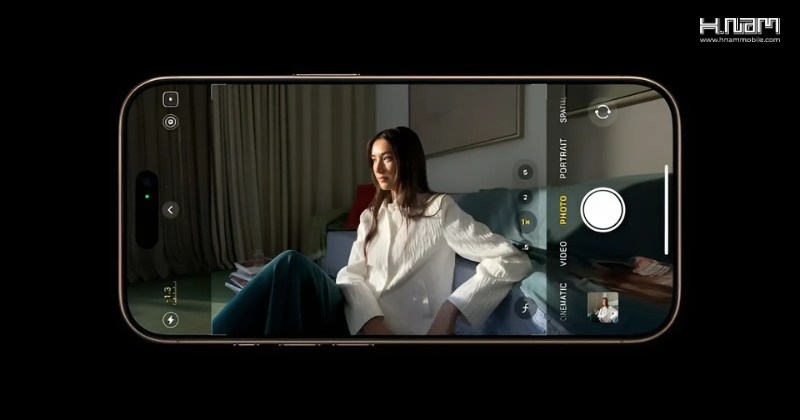
Phone 16 Và Cách Biến Chiếc Smartphone Thành Máy Ảnh Chuyên Nghiệp Với Camera Control

Ngu Thư Hân Và 11 Bộ Phim Gây Bão Tạo Nên Tên Tuổi Trên Màn Ảnh Hoa Ngữ





